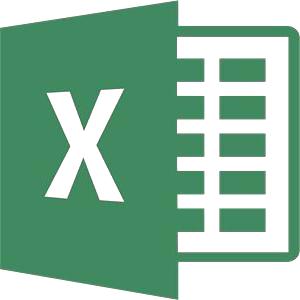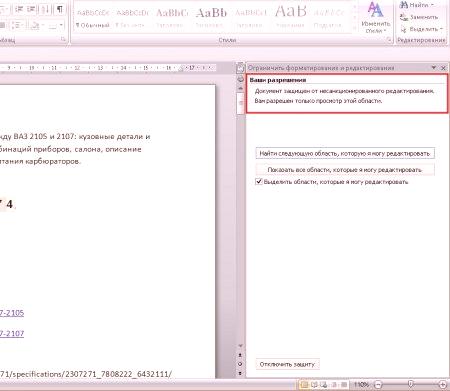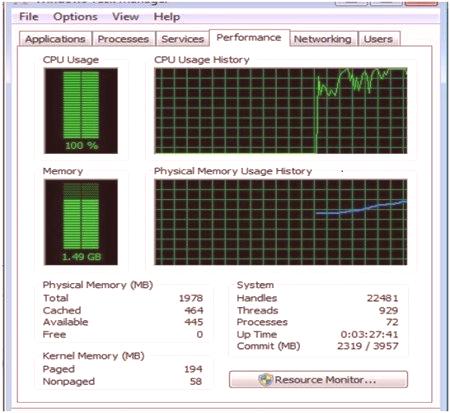Večina uporabnikov se zaveda, da po kliku na gumb »Izbriši datoteko ali mapo ne izbriše v celoti, ampak gre v» Trash «. To je storjeno tako, da ima uporabnik možnost, da obnovi podatke. Tablični računalnik, vendar kot vsaka druga bližnjica, ga lahko odstranite od tja. V tem članku boste našli navodila, kako obnoviti koš na namizju.
Prvi način: prek nastavitev personalizacije
Windows 10 Tukaj je navodilo za obnovitev košare za namizje v sistemu Windows 10:
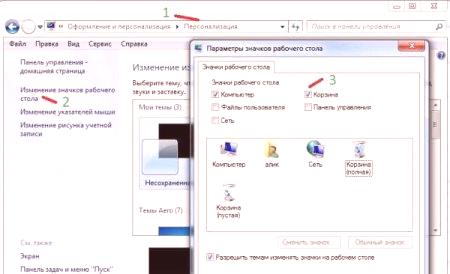
Na žalost v operacijskem sistemu Windows XP v meniju za prilagajanje ni nobene možnosti, da bi dodali "smeti", zato za to uporabite spodnje metode.
Metoda 2: skozi nastavitve pravilnika skupine
gpedit.msc . 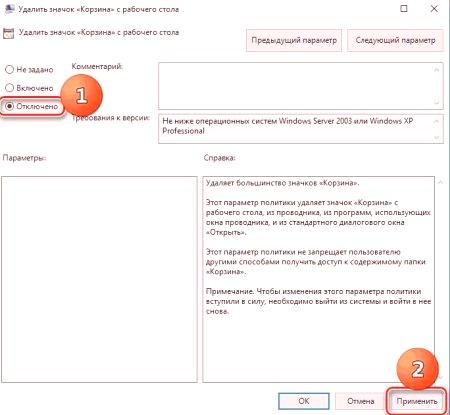
To je bila druga metoda obnove očiščenega "smeti", vendar ne zadnjega.
Tretja pot: prek registra
Če ste na namizju odstranili "smeti", ga lahko vrnete preko urejevalnika registra.
. Sedaj moramo najti oddelek, ki ga potrebujemo. Najlažji način za to je prek notranjega iskanja. Če želite to narediti, pritisnite Ctrl + F in v meniju, ki se pojavi, vnesite naslov razdelka: "{645FF040-5081-101B-9F08-00AA002F954E}". Kljukico postavite poleg vrstice "Išči samo vrstico" inkliknite "Najdi naslednje". Pri iskanju tega razdelka bodite pozorni na pot do nje. Pomembno je, da je v mapi Explorer. Ko ga najdete, dvokliknite levi gumb miške, da pokličete lastnosti tega elementa. V pogovornem oknu morate spremeniti vrednost v istem polju na "0". Nato kliknite V redu, da uveljavite spremembe.

Po teh dejanjih se na namizju prikaže "Smeti", nekateri uporabniki pa tudi ugotovijo, da ne najdejo želenega odseka. V tem primeru ga je treba ustvariti. Razmislite, da ne bomo, ampak preidimo na naslednjo, ki je prav tako učinkovita.
Metoda št. 4: Uporaba obnovitve sistema
Verjetno je najlažji način, da obnovite "koš" na namizju, da obnovite sistem. Vendar pa ta metoda predpostavlja, da so bile obnovitvene točke ustvarjene, preden je "Trash" izginil.Z desno tipko miške kliknite bližnjico »Moj računalnik«. Izberite "Lastnosti". V novem oknu pojdite na povezavo "Sistemska zaščita". V varnostnih možnostih izberite sistemski disk in kliknite gumb "Konfiguriraj" spodaj. Potrdite polje poleg prvega elementa in kliknite Uporabi. Vrnite se v prejšnje okno in kliknite "Nadaljuj".
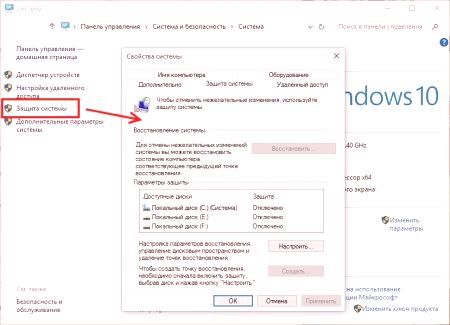 Čarovnik za obnovitev se bo nato zagnal, pri čemer boste sledili navodilom, obnovili boste sistem in s tem vrnili »Smeti« na namizje.
Čarovnik za obnovitev se bo nato zagnal, pri čemer boste sledili navodilom, obnovili boste sistem in s tem vrnili »Smeti« na namizje.Zaključek
Zdaj poznate štiri načine za obnovo»Trash« na namizju. Kot je navedeno na začetku, so vsi enaki v učinkovitosti, kar pomeni, da boste na kateri koli način iz zgoraj navedenega v celoti dosegli želeni rezultat.